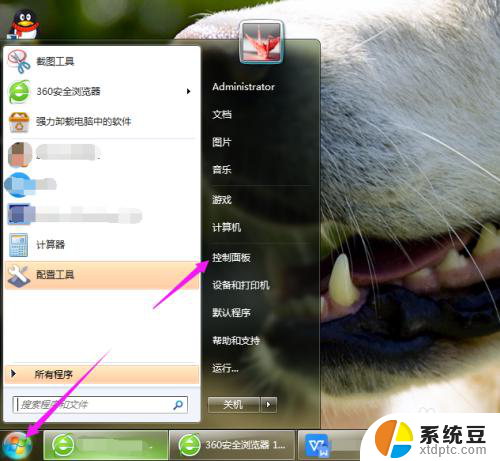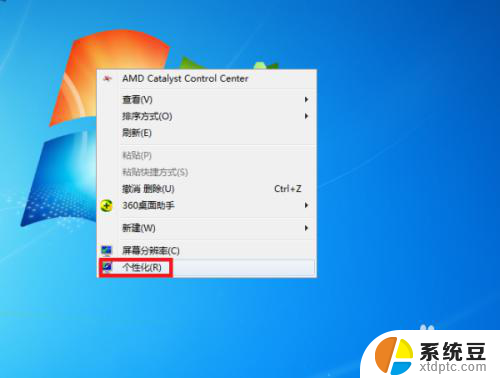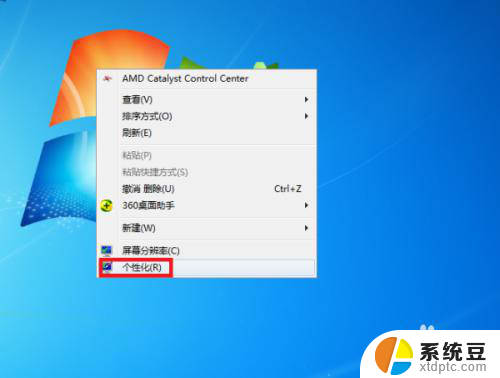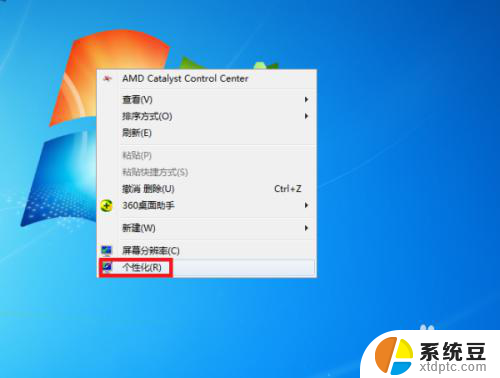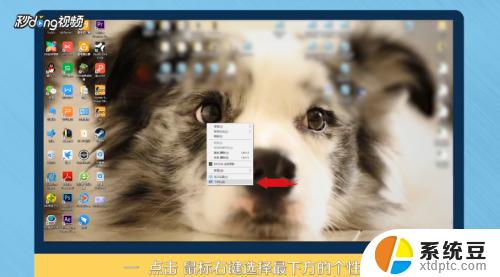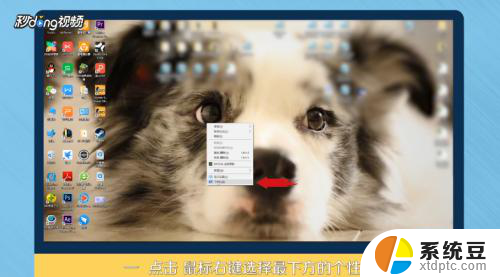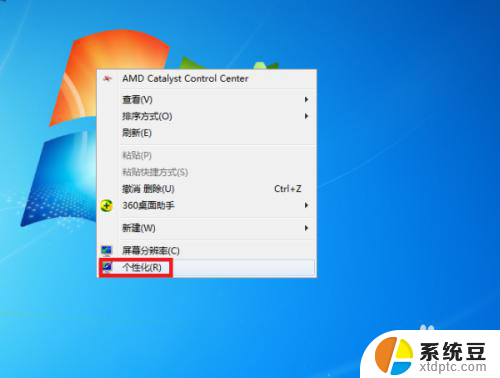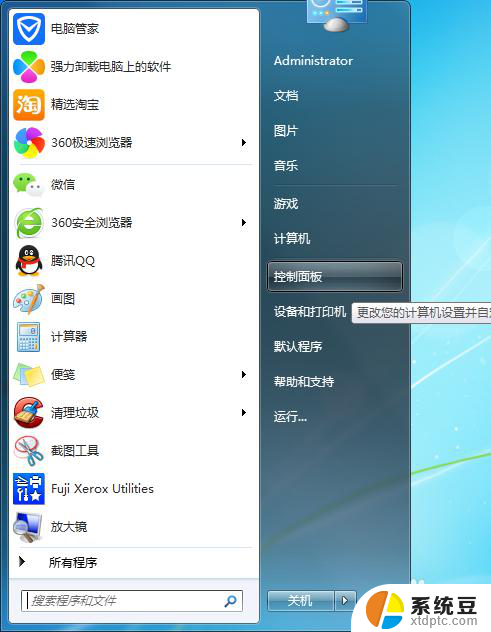电脑桌面自动换壁纸怎么设置 如何在电脑上设置桌面壁纸自动更换
更新时间:2024-04-06 17:06:37作者:xtyang
想要让电脑桌面更加个性化,可以设置壁纸自动更换功能,在电脑上设置桌面壁纸自动更换,可以让我们每天看到不同的风景或图片,为生活增添一丝新鲜感。通过简单的设置,我们可以让电脑桌面每隔一段时间自动更换壁纸,让视觉焕然一新。接下来让我们一起来了解如何设置电脑桌面自动换壁纸的方法。
具体步骤:
1.打开电脑后,点击左下角的Windows图标。再点击“控制面板”,进入控制面板界面
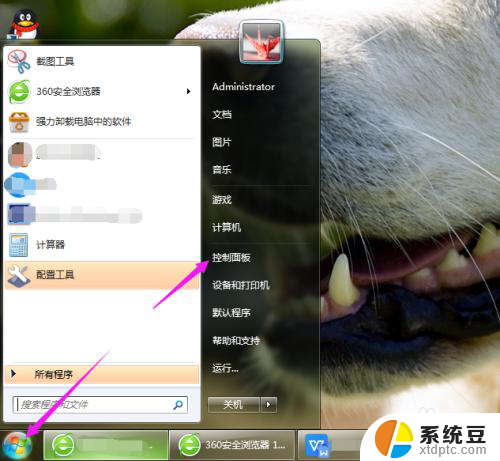
2.进入控制面板界面后,点击“个性化”,进入个性化设置界面
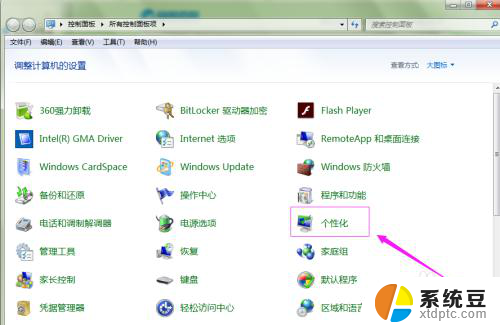
3.进入个性化设置界面后,点击“桌面背景”。进入桌面背景设置界面
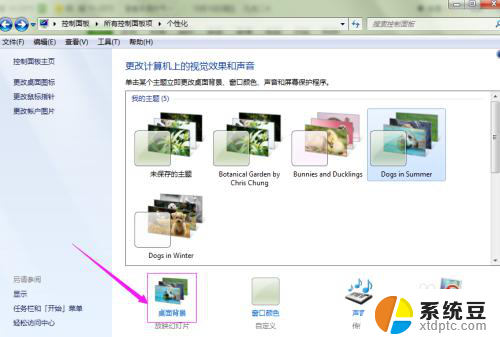
4.在“更改图片时间间隔(N)”,选择自定义更换壁纸的时间频率。点击“保存修改”即可
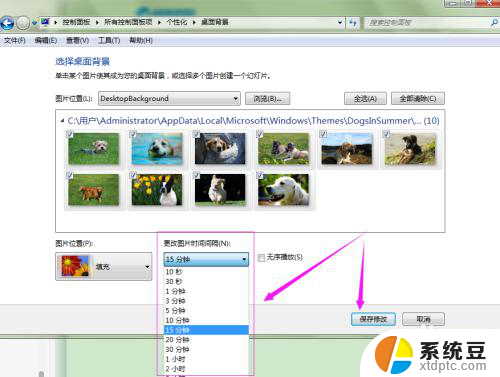
以上就是电脑桌面自动换壁纸设置的全部内容,如果您遇到这种情况,可以按照以上方法来解决,希望对大家有所帮助。